ก่อนนี้เราคงจะเคยใช้งาน ChatGPT ในรูปแบบแชทถาม – ตอบกันไปแล้ว เราลองมาทำให้ ChatGPT มาเป็นตัวช่วยในเอกสาร Google Doc และ Google Sheet ดูบ้าง ชมวิธีติดตั้งและใช้งานกัน!
สอนวิธีใช้งาน ChatGPT ช่วยเขียนเอกสารใน Google Doc และ Google Sheet
เริ่มต้นติดตั้งส่วนขยาย ChatGPT
ไปที่ www.google.com เข้าสู่ระบบ Google ให้เรียบร้อยแล้วเปิด Google Doc ขึ้นมา
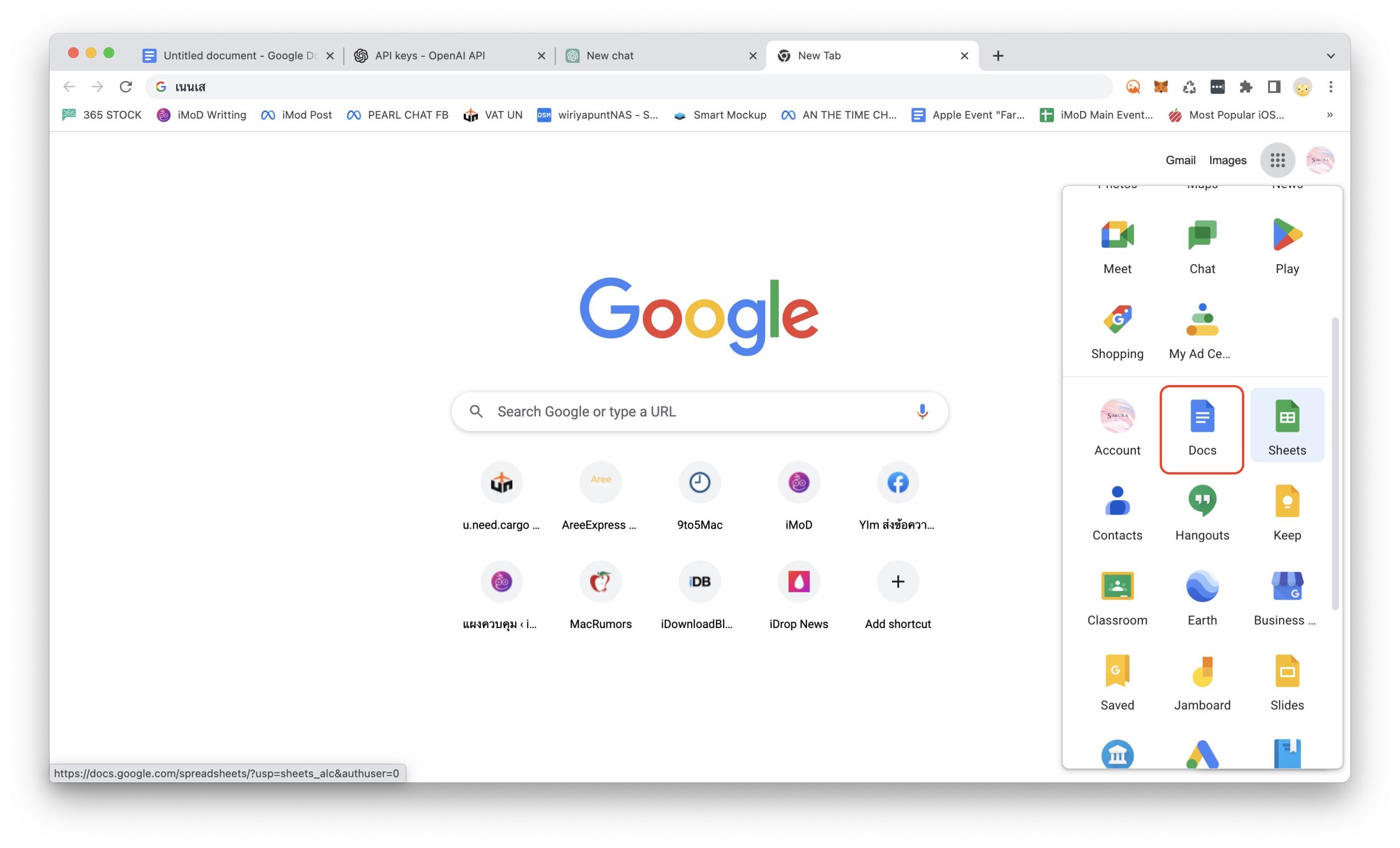
คลิกเลือกเมนู Extension > Add-on > Get add-ons
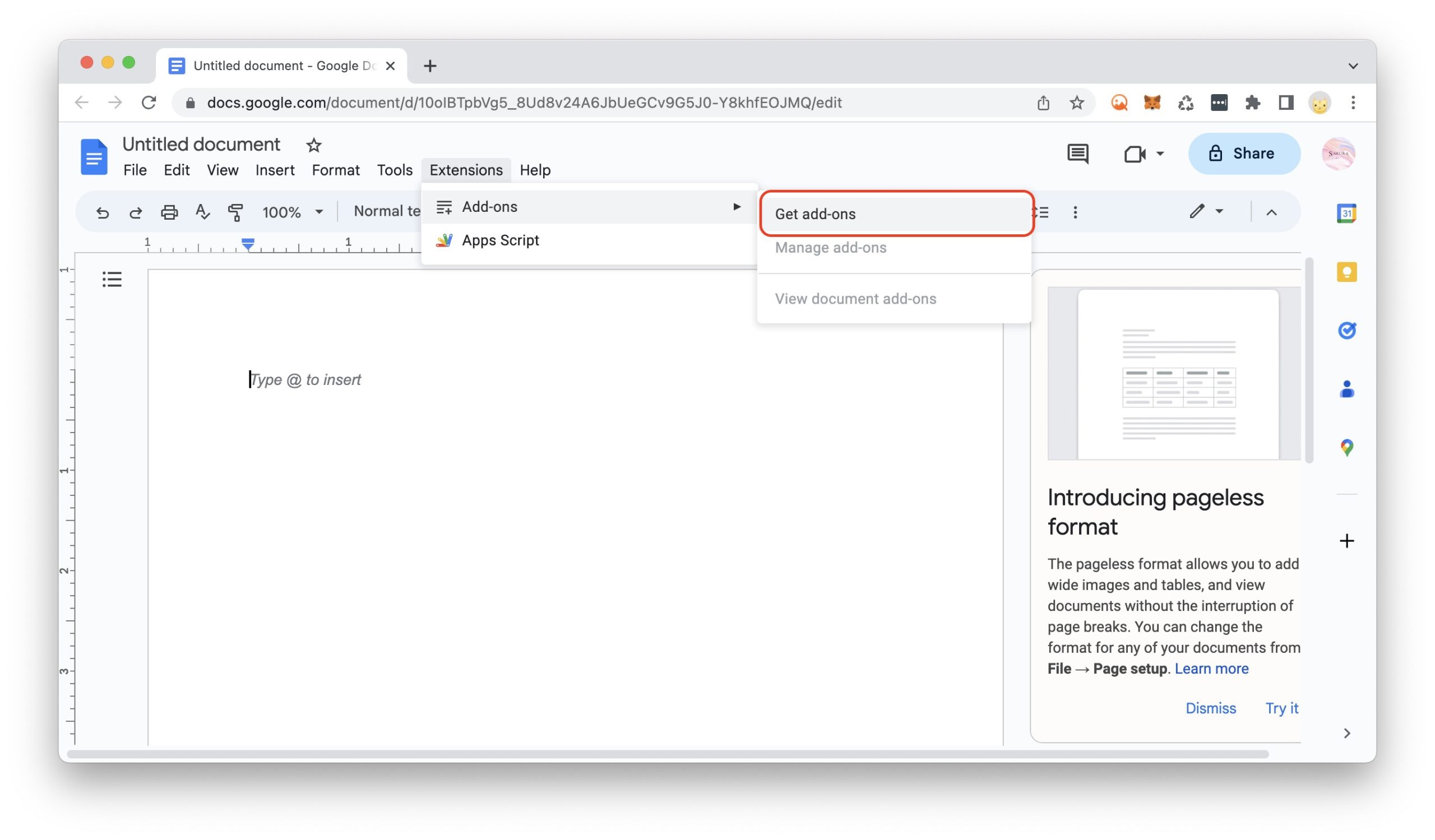
ค้นหาส่วนขยาย “gpt” จากนั้นก็เลือกส่วนขยาย GPT for Google Sheets and Docs
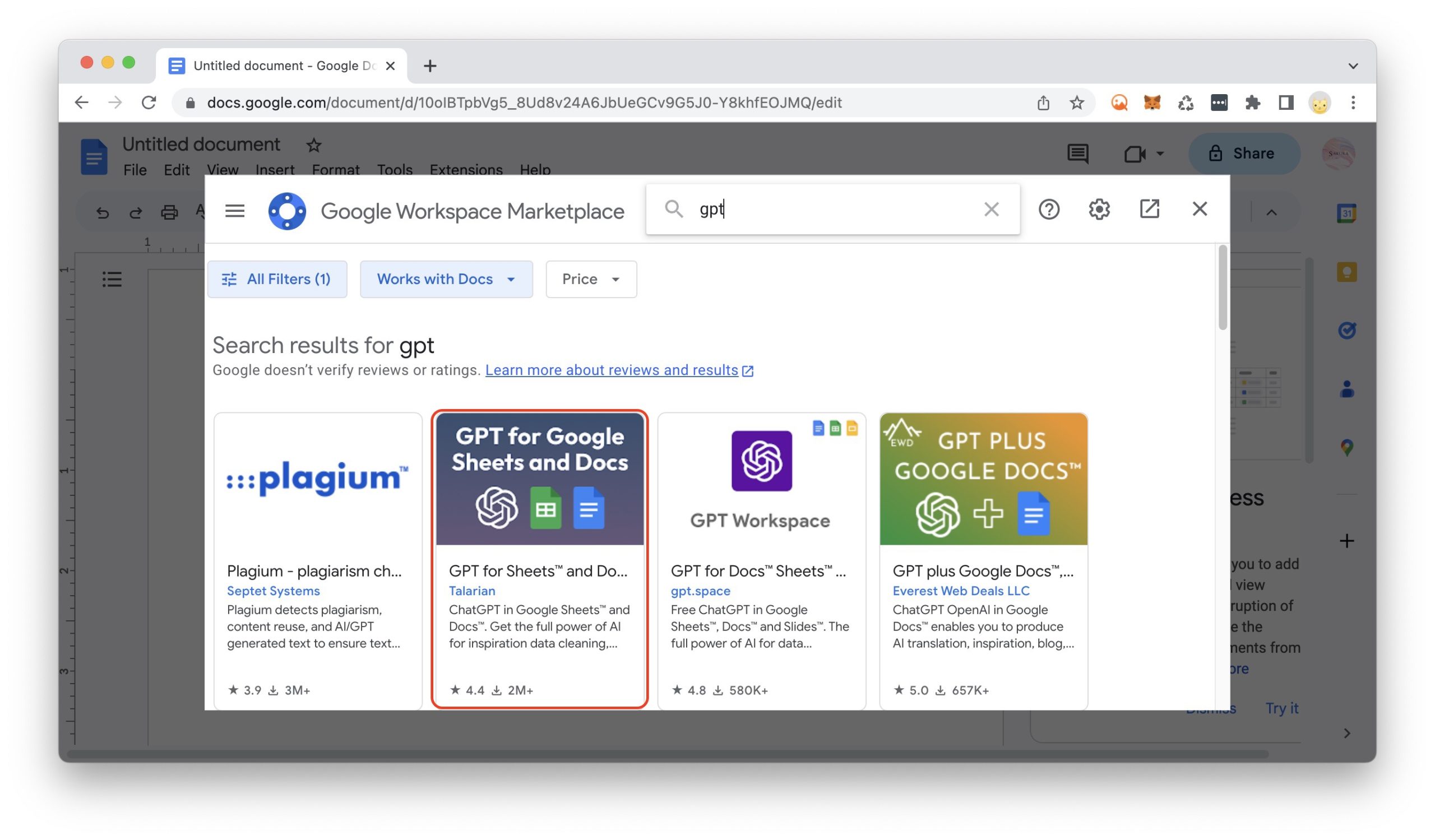
คลิก Install เพื่อติดตั้งส่วนขยาย
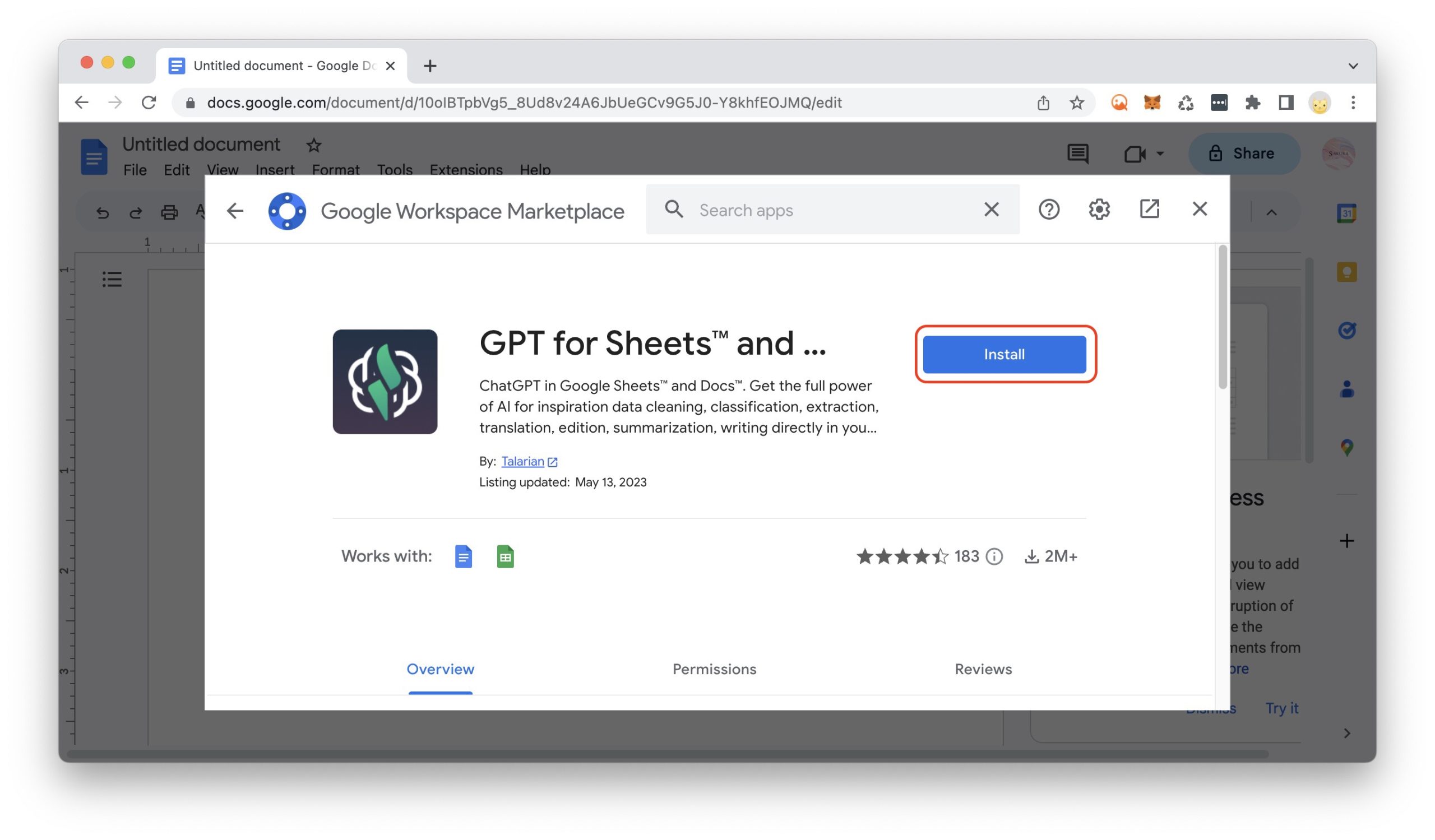
จากนั้นก็อนุญาตให้ส่วนขยายเข้าถึง Google Docs และ Google Sheet ด้วยการคลิก Continue
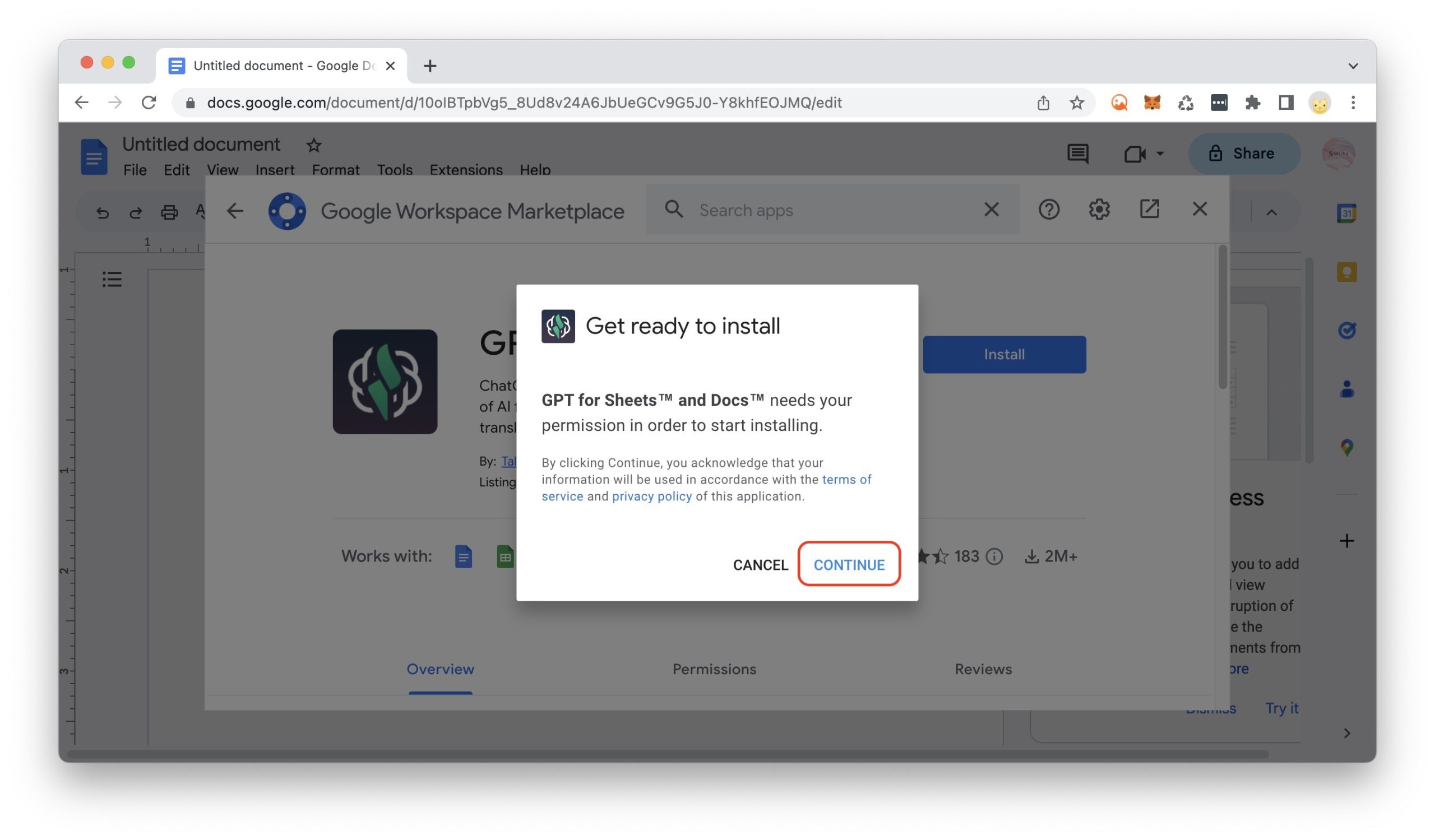
เลือกบัญชี Google ที่เราลงชื่อเข้าใช้
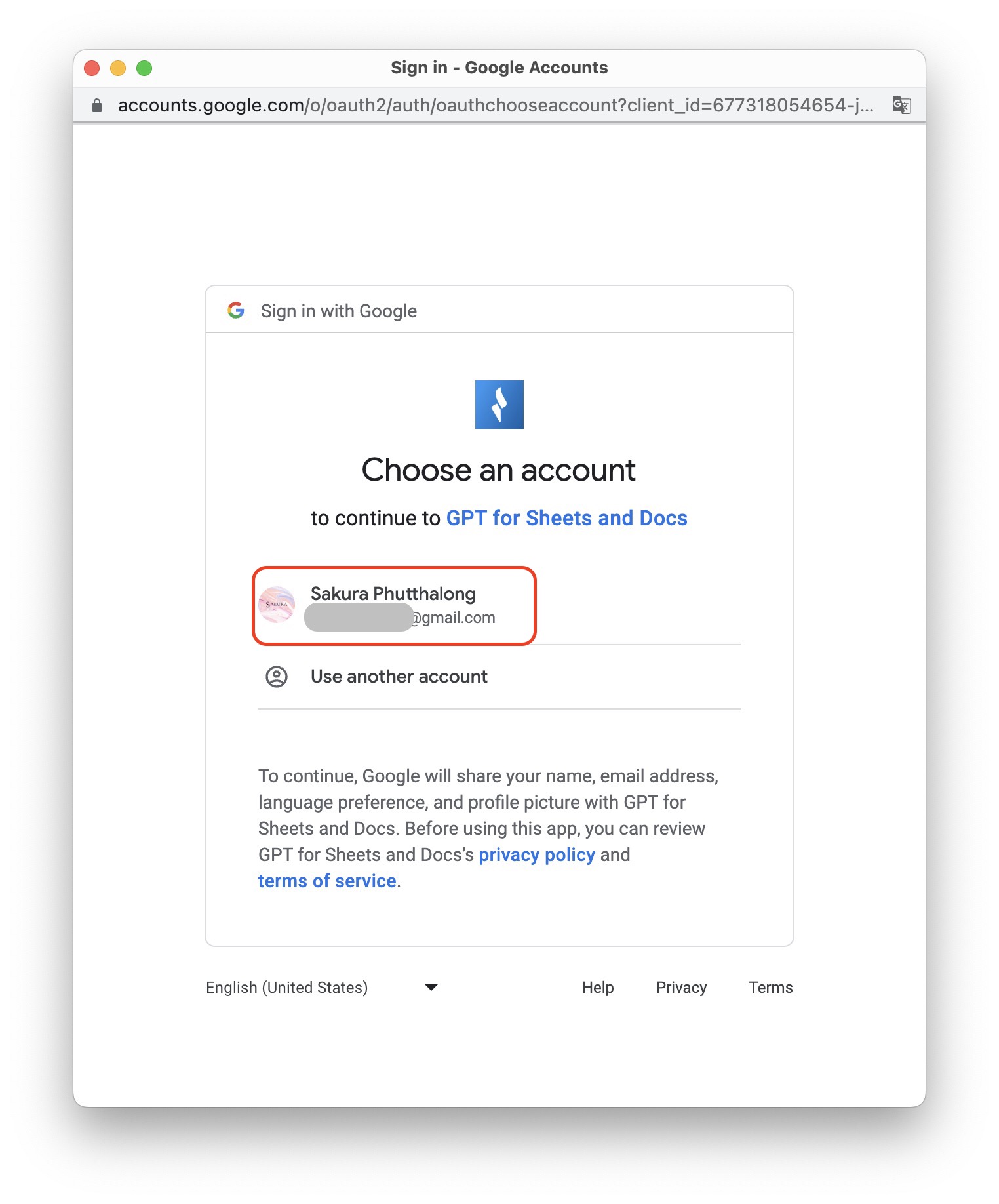
คลิก Allow
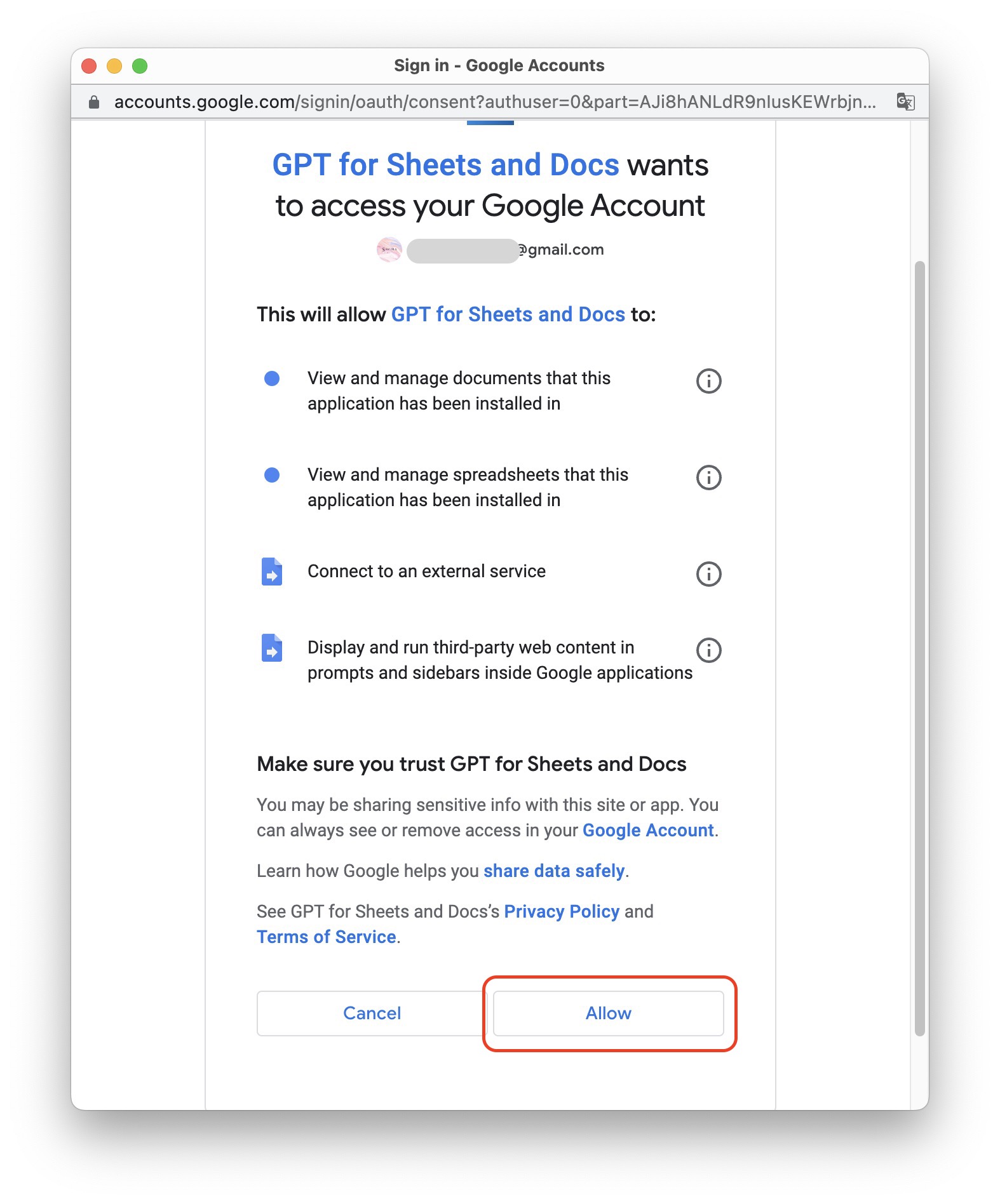
คลิก Next
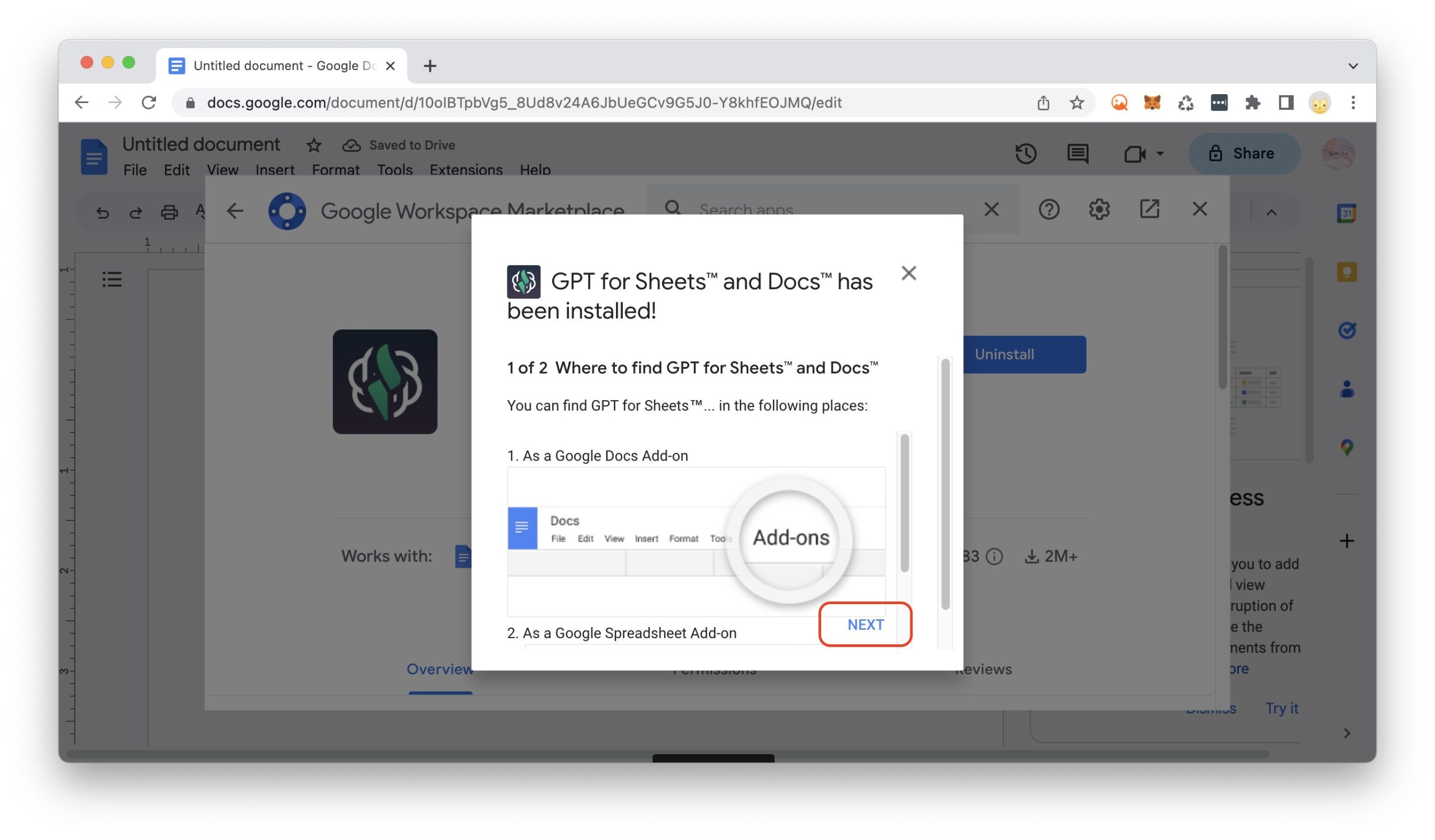
คลิก Done
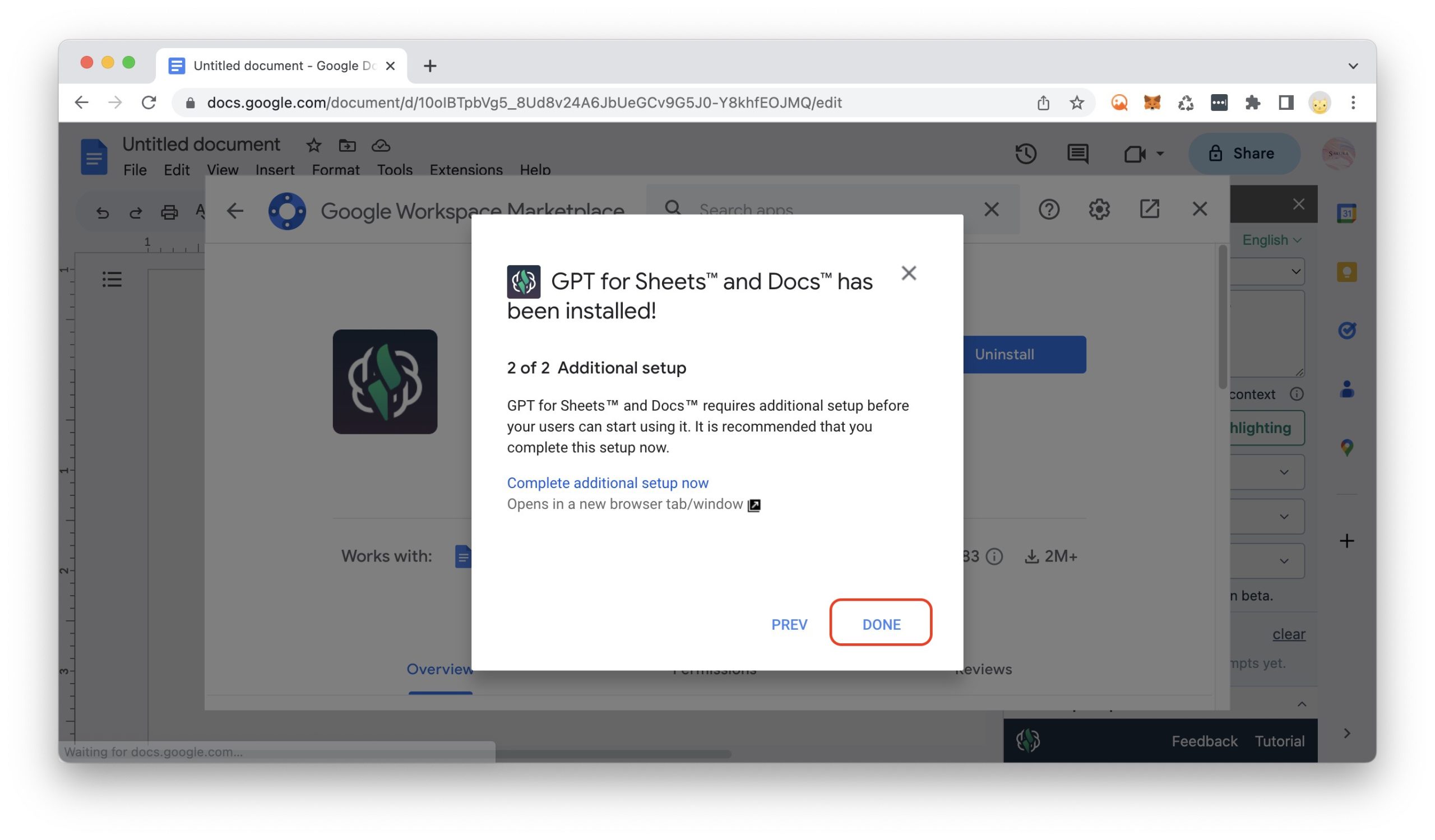
หลังจากติดตั้งส่วนขยายเสร็จเรียบร้อยแล้ว ให้คลิกากบาทเพื่อปิดหน้าต่าง
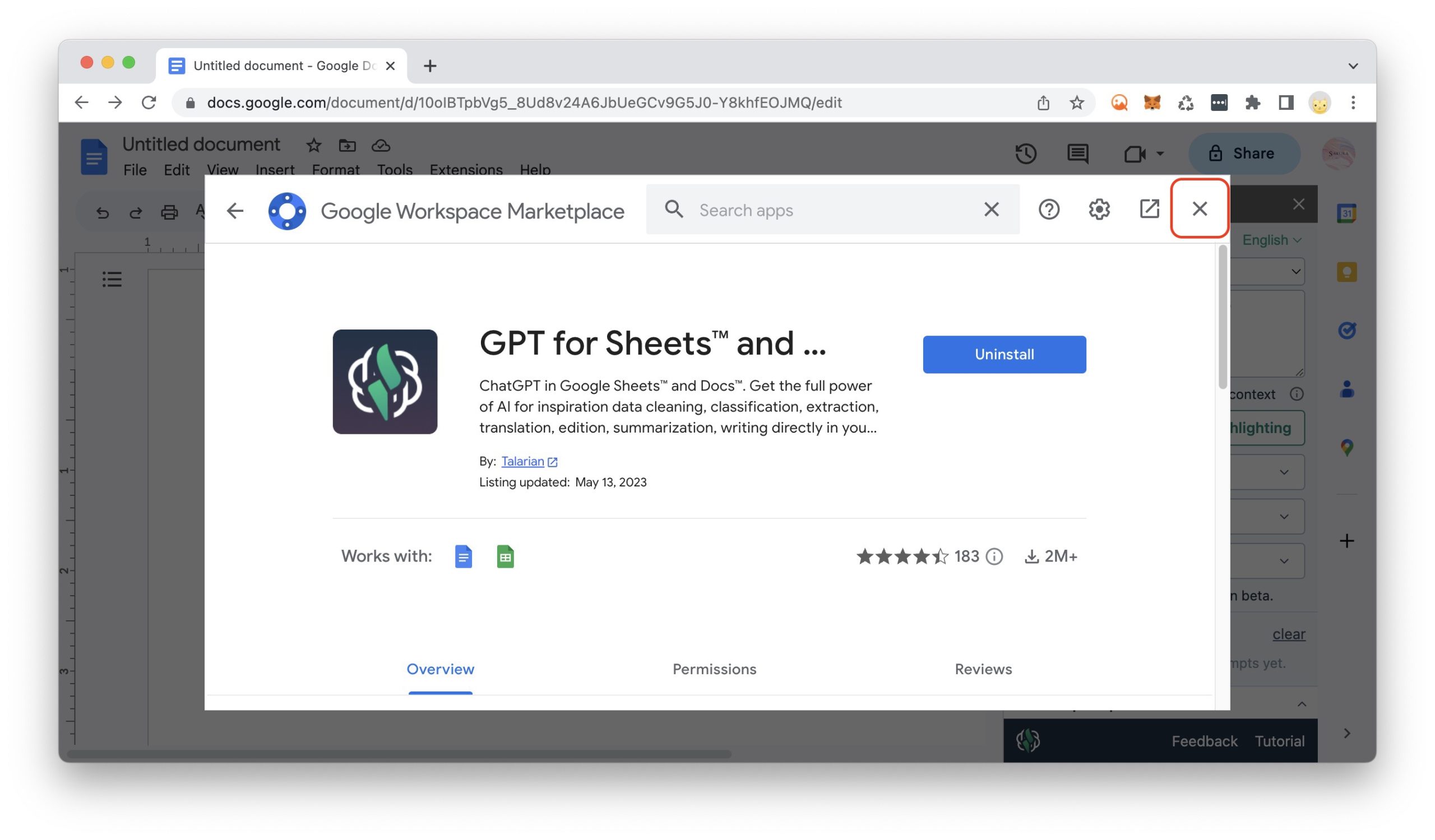
จากนั้น ให้เราไปที่เว็บไซต์ https://platform.openai.com/account/api-keys เพื่อขอ API keys ของ ChatGPT มาใช้งานในส่วนขยาย
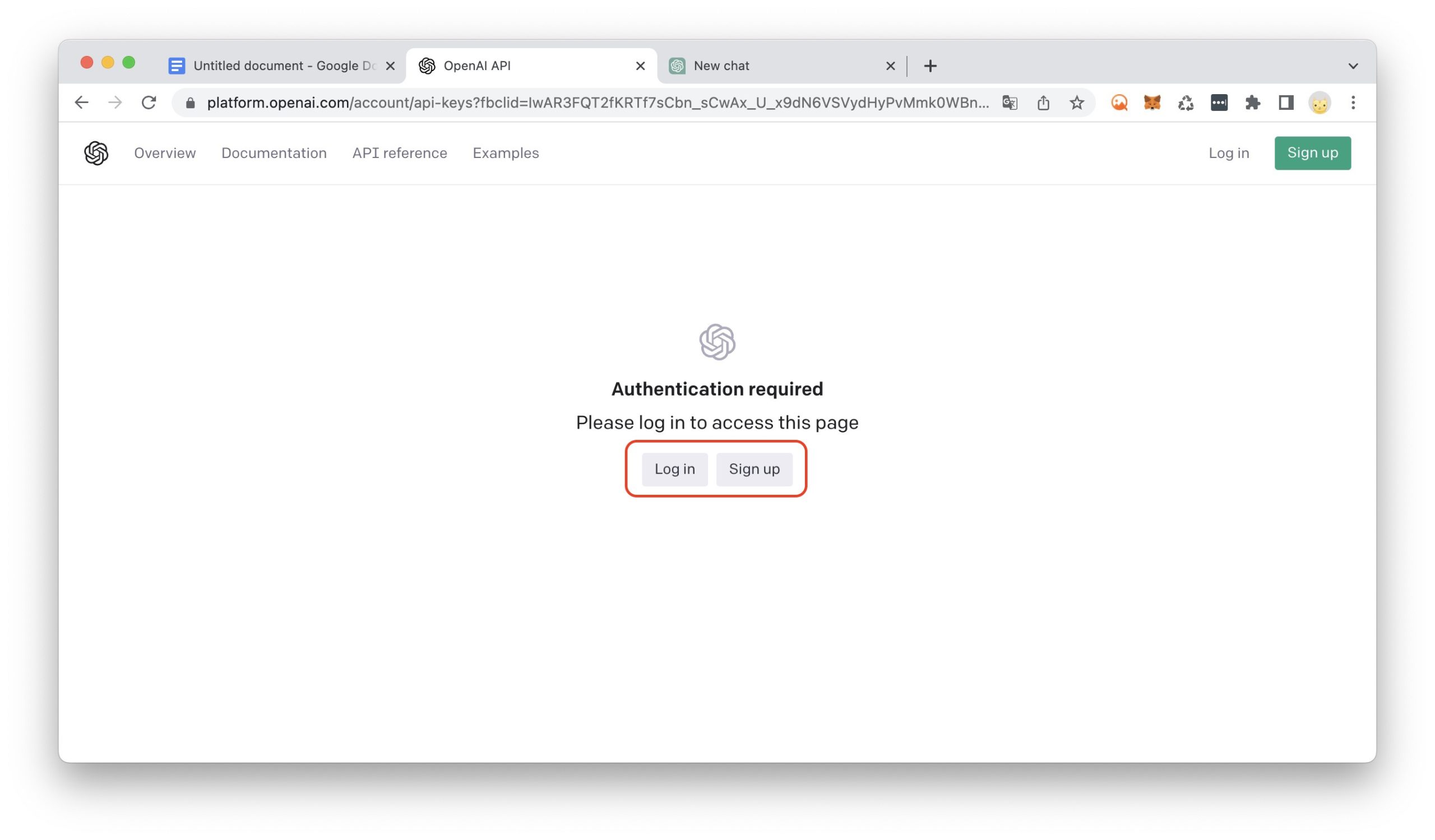
คลิก Create new secret key
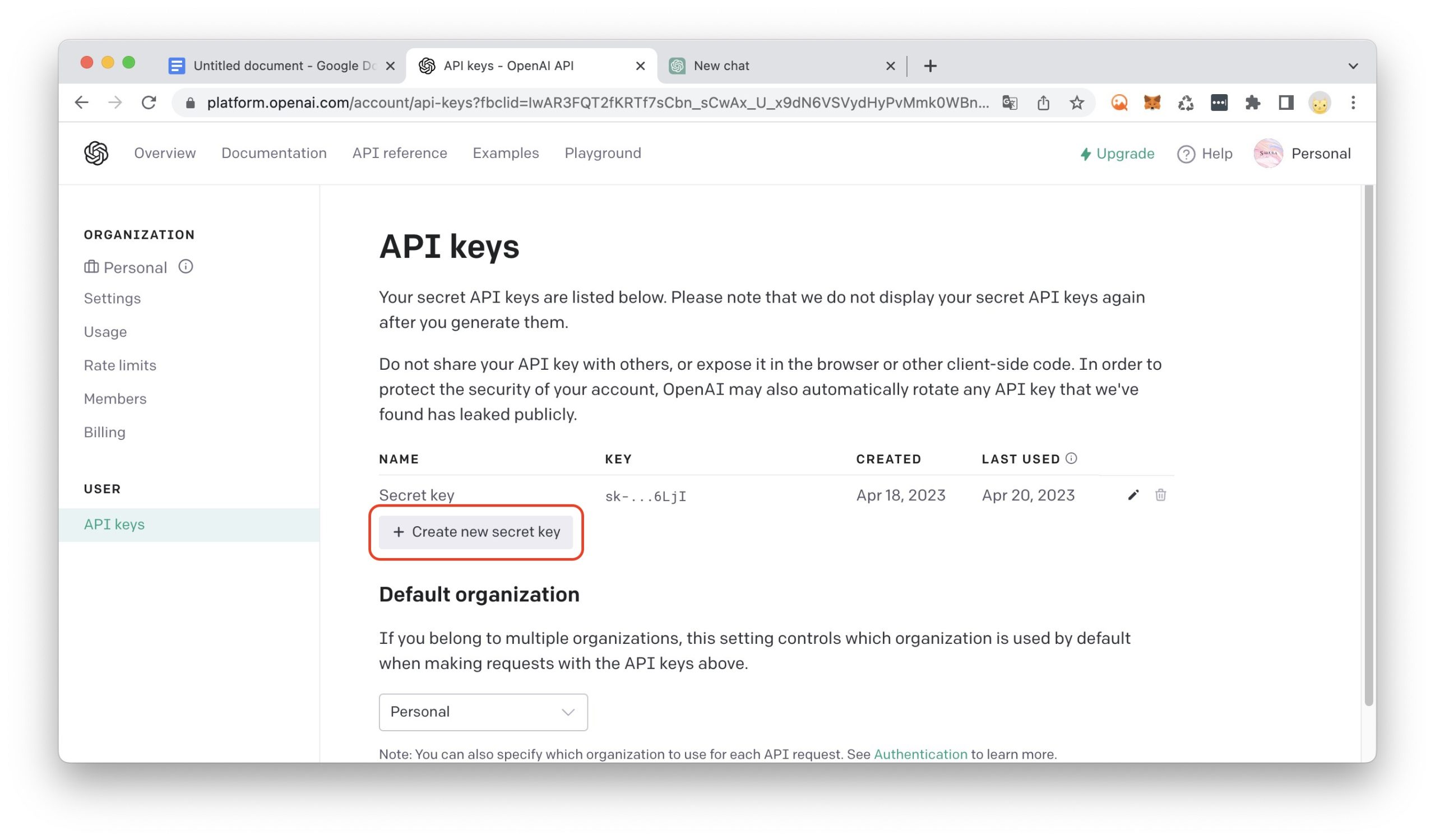
คลิก Create secret key
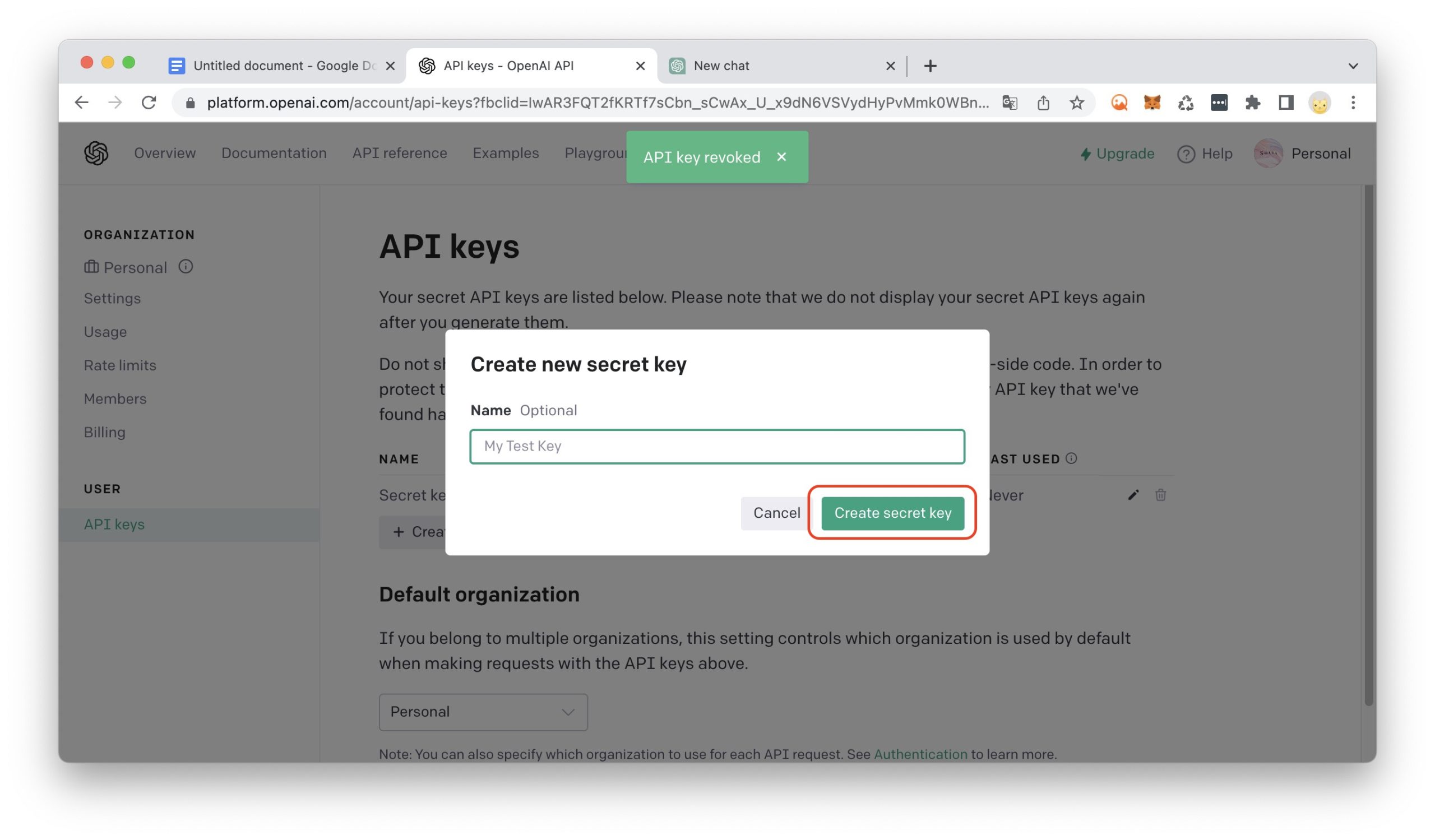
คลิกไอคอน คัดลอก (Copy) เพื่อคัดลอก API Keys
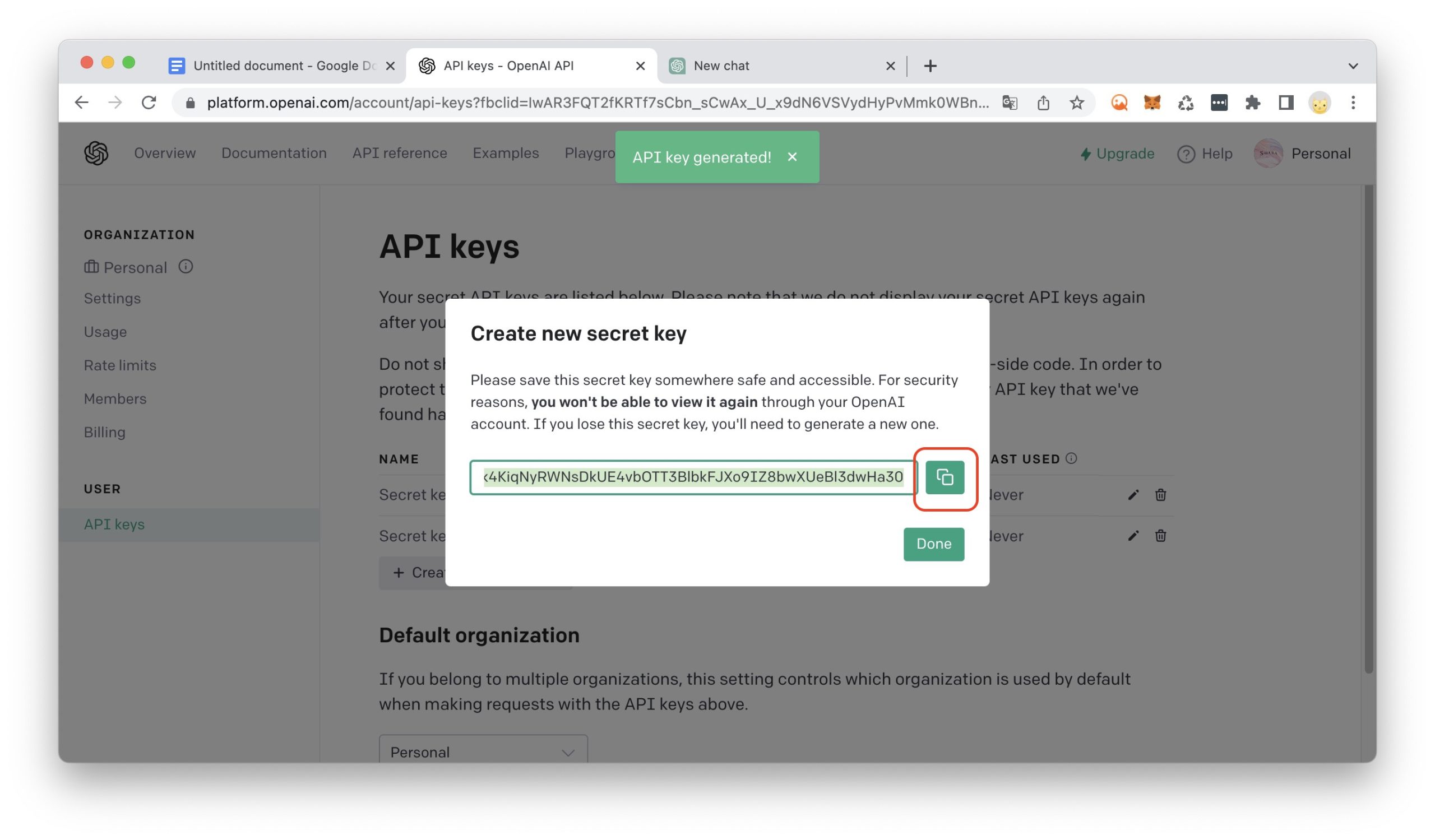
เมื่อได้ API Keys จาก ChatGPT มาแล้ว เราจะนำไปตั้งค่าใน Google Doc โดยกลับไปที่ Google Doc อีกครั้ง แล้วเลือกเมนู Extensions > GPT for Sheets and Doc > Set API Key
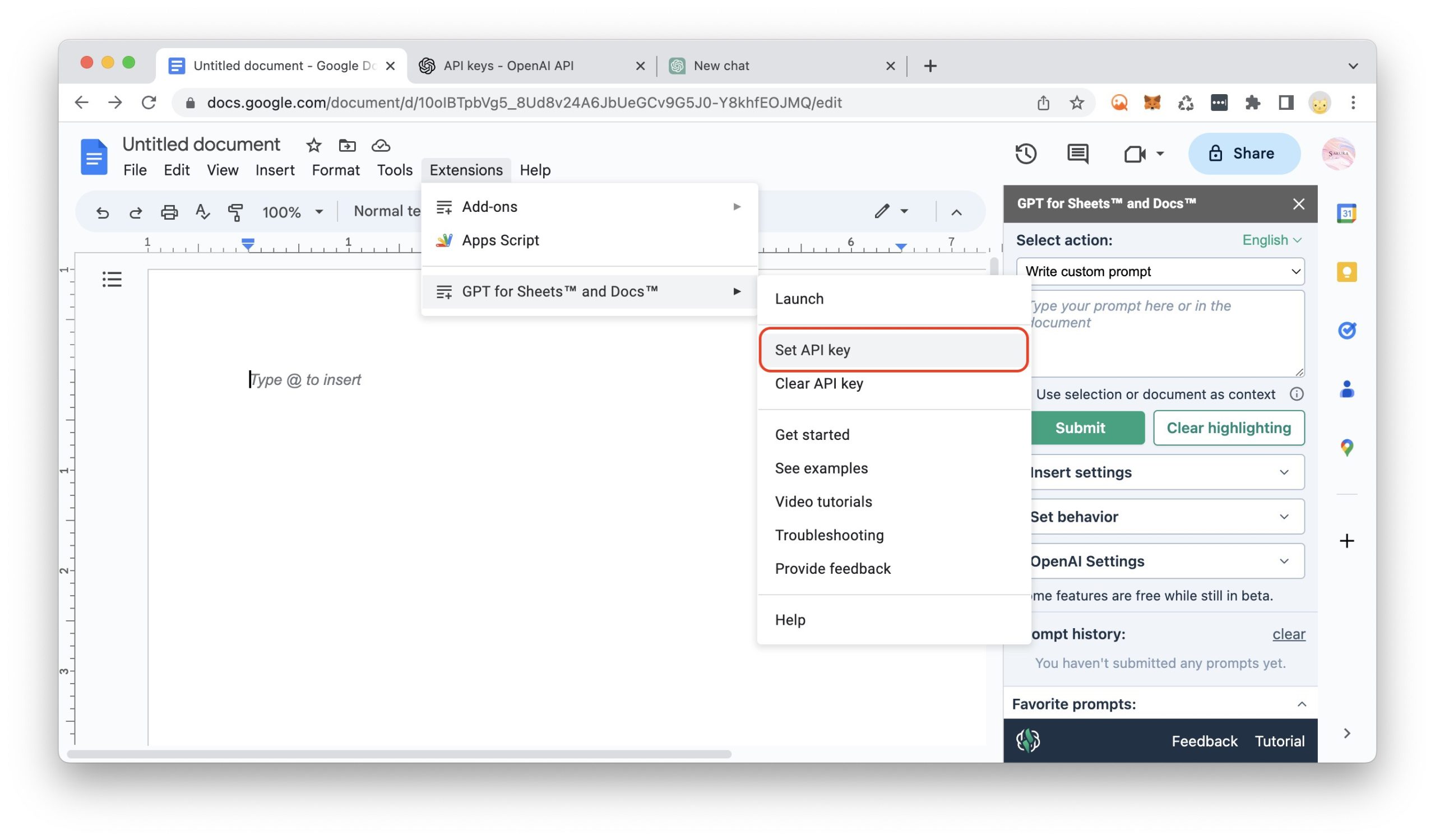
วาง API Keys ลงในช่องป้อนข้อมูล แล้วคลิก Check หาก Key ถูกต้องแล้ว ให้เราคลิก Save API Key ได้เลย
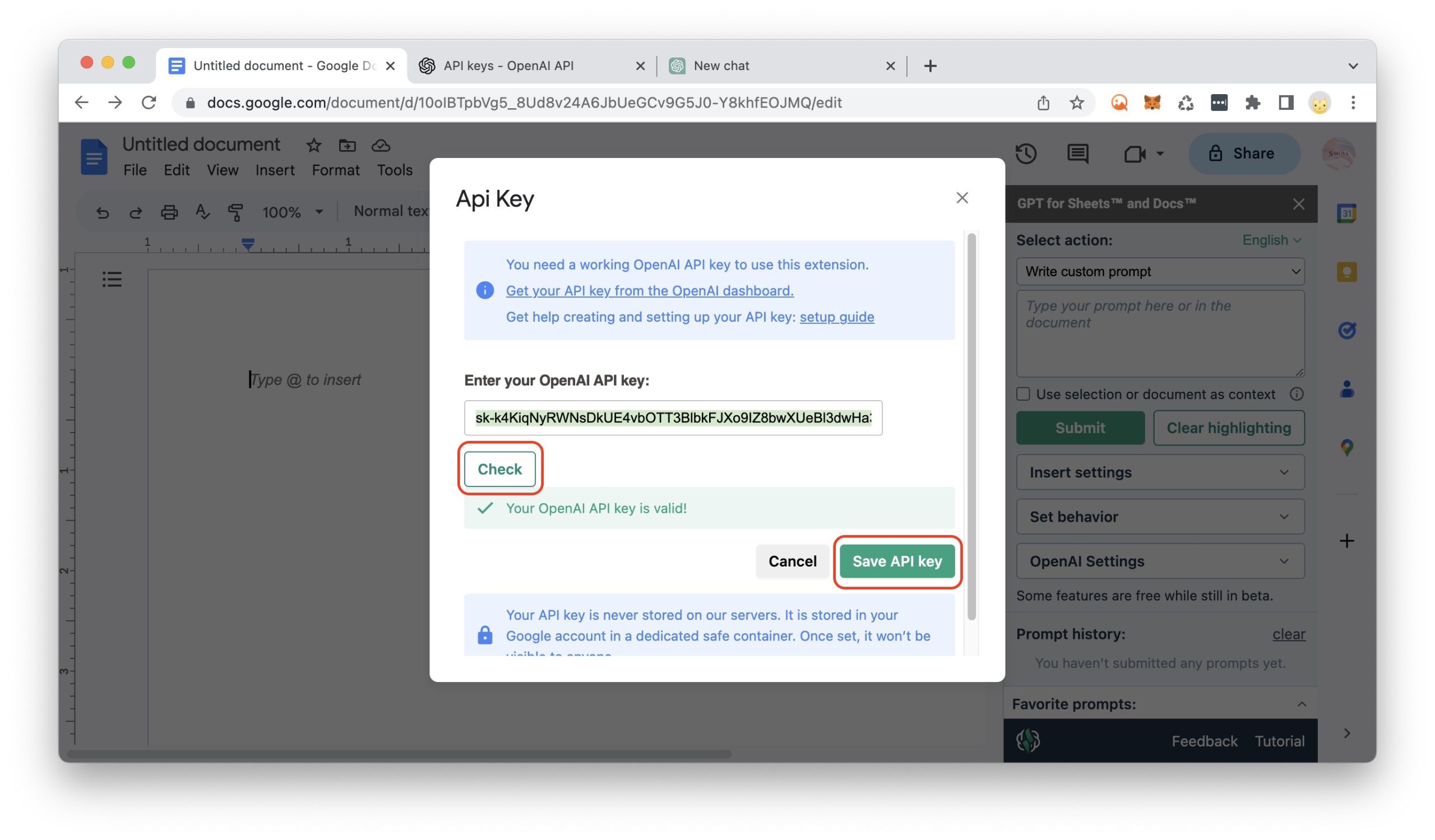
การติดตั้งส่วนขยายพร้อมกับผูก API Key จาก ChatGPT ก็เป็นอันเสร็จเรียบร้อย ต่อไปเราก็จะมาเริ่มใช้งานกันเลย
วิธีใช้งาน ChatGPT ใน Google Doc
ถ้าหากหน้าต่างส่วนขยายยังไม่แสดงใน Google Doc ให้เราคลิกเมนู Extensions > GPT for Sheets and Docs > Lunch
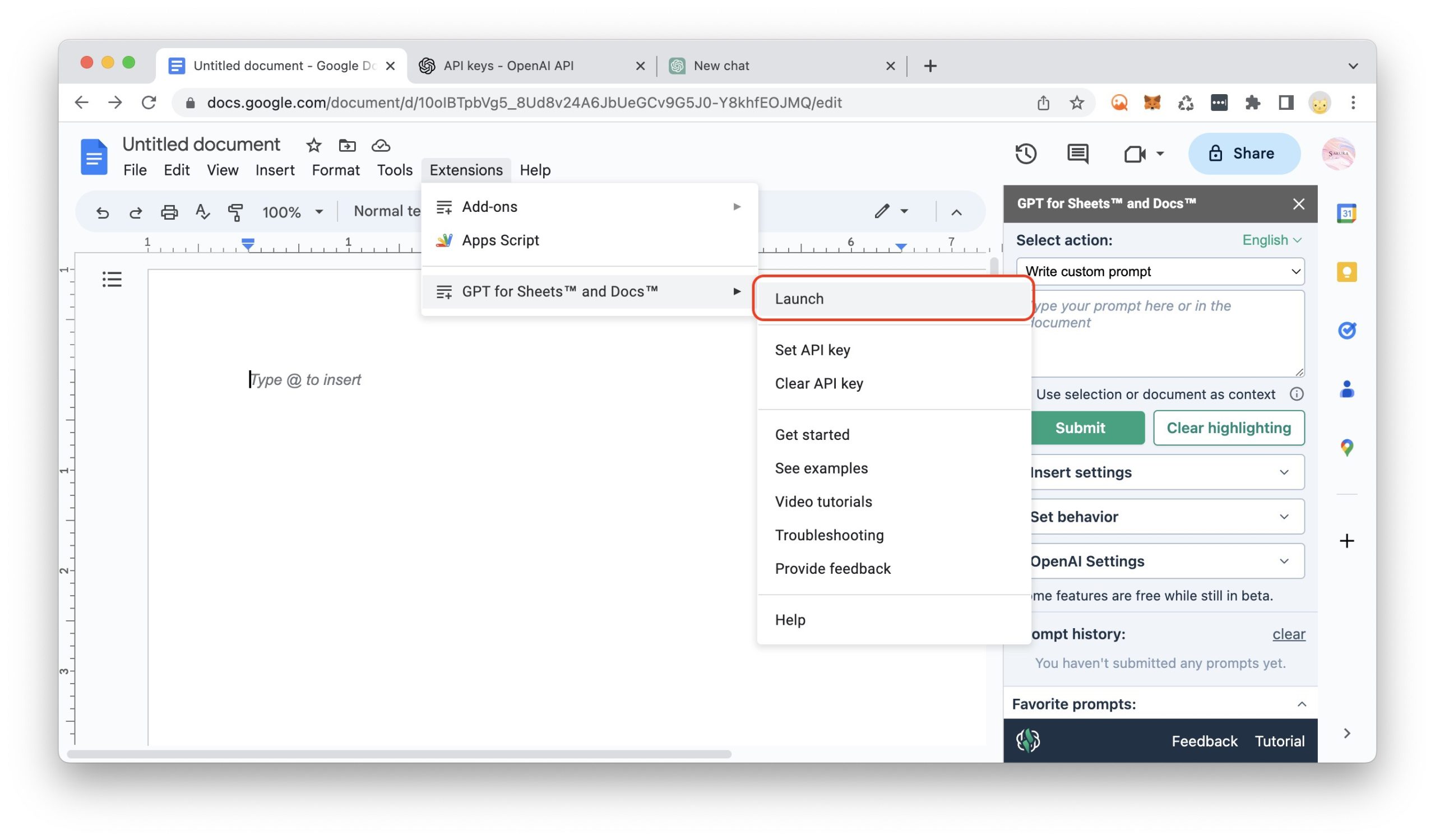
หน้าต่างส่วนขยาย ChatGPT จะแสดงอยู่ทางด้านขวา
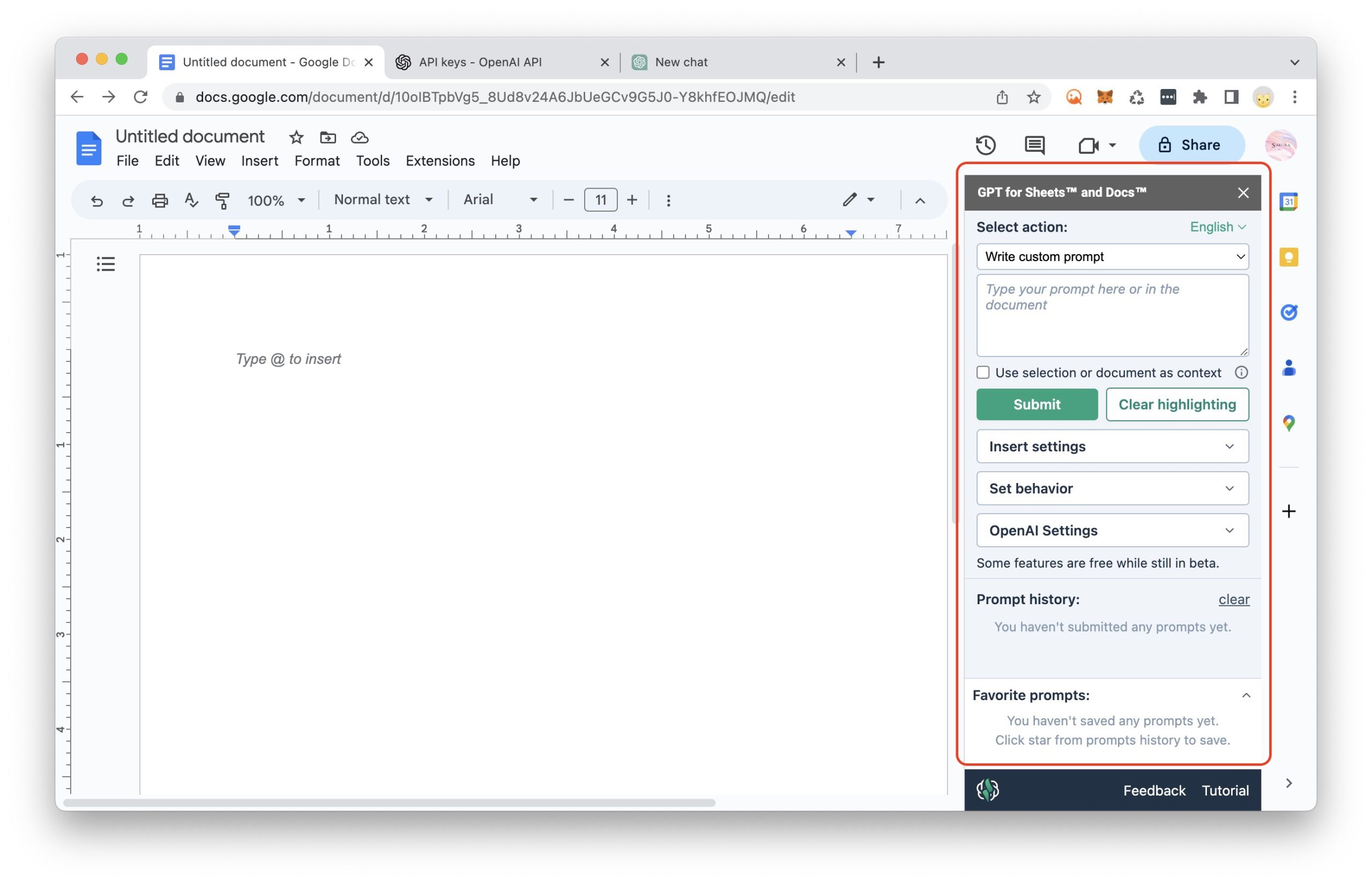
เราสามารถสร้างคำสั่งหรือป้อน Prompt ที่ต้องการให้ ChatGPT หาข้อมูลให้ในช่องป้อนข้อมูลได้เลย จากนั้นกคลิก Submit
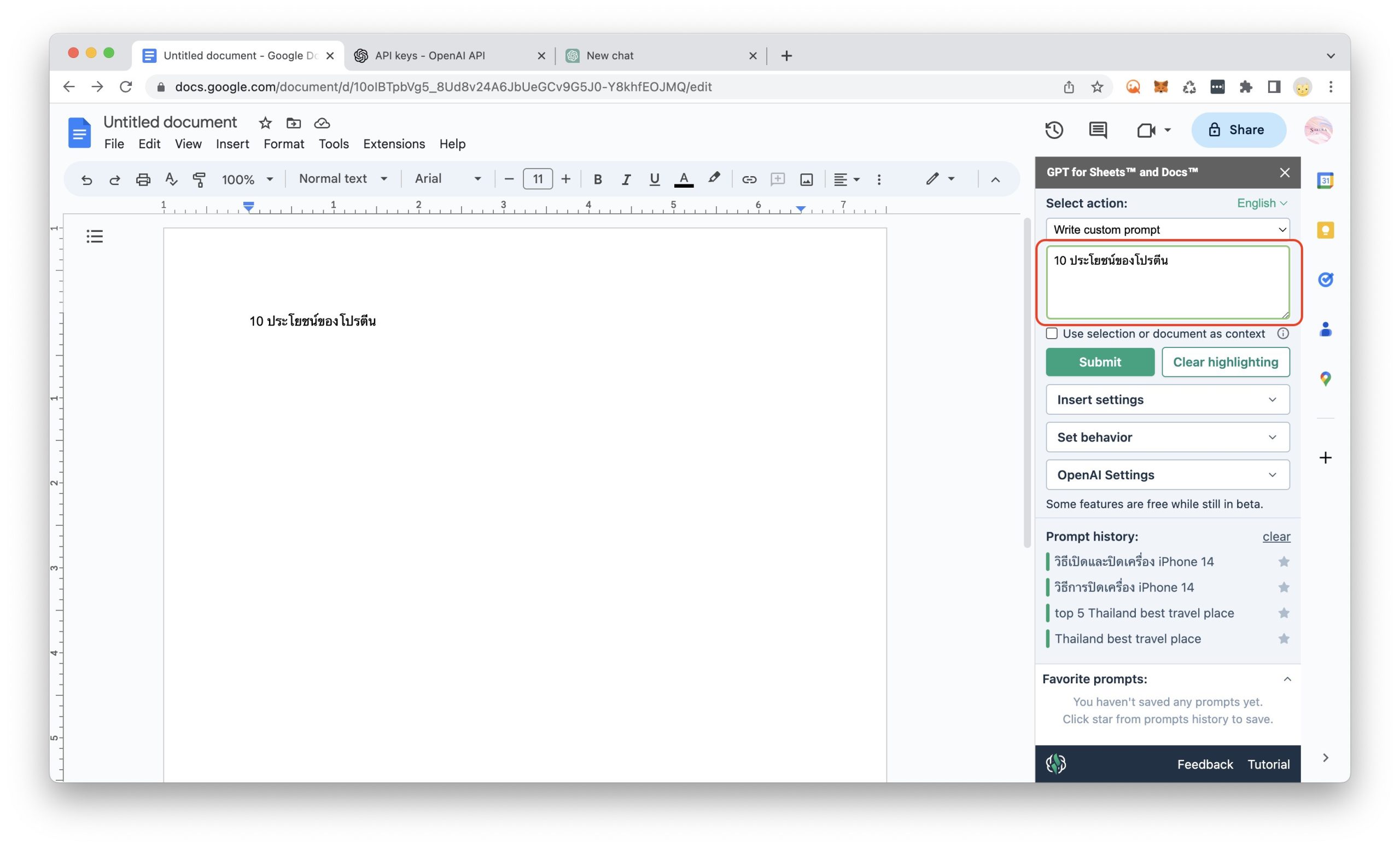
รอให้ Chat GPT ประมวลผลเสร็จสิ้น ส่วนเอกสารทางด้านซ้ายก็จะแสดงผลลัพธ์ที่เราสั่ง ChatGPT
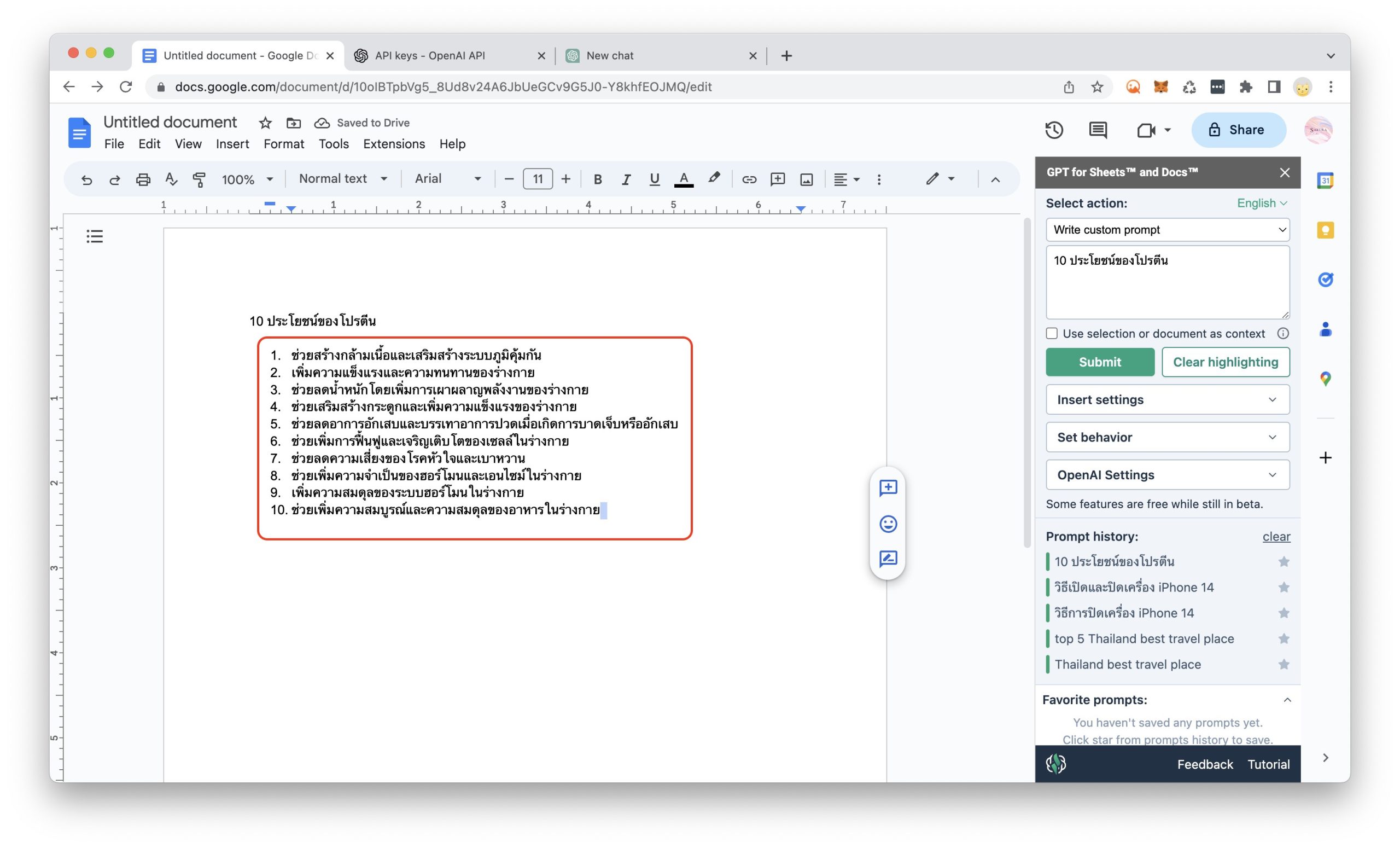
เราสามารถป้อนคำสั่ง ChatGPT ในส่วนขยายทางด้านขวาได้เรื่อย ๆ เพื่อให้ผลลัพธ์แสดงในเอกสาร ช่วยผู้ใช้ในการค้นหาข้อมูลได้ง่ายมากขึ้น
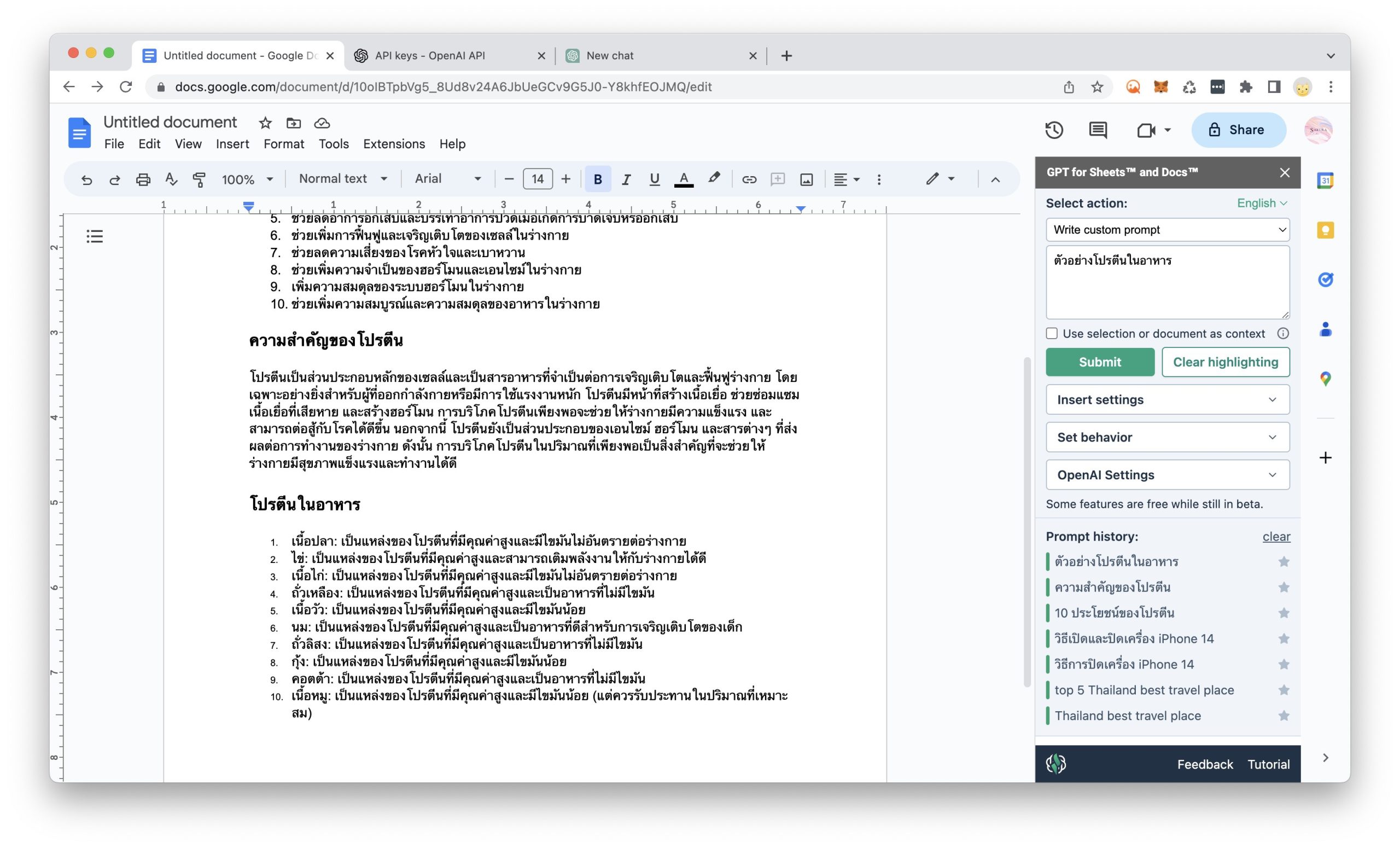
วิธีใช้งาน ChatGPT ใน Google Sheet
เราสามารถใช้งาน ChatGPT ใน Google Sheet หลังจากที่ติดตั้งแล้วได้เช่นกัน โดยไปที่ Google และเลือกเปิด Sheet ขึ้นมา (หากยังไม่ได้ติดตั้งส่วนขยาย ให้ทำตามขั้นตอนแรกก่อน)
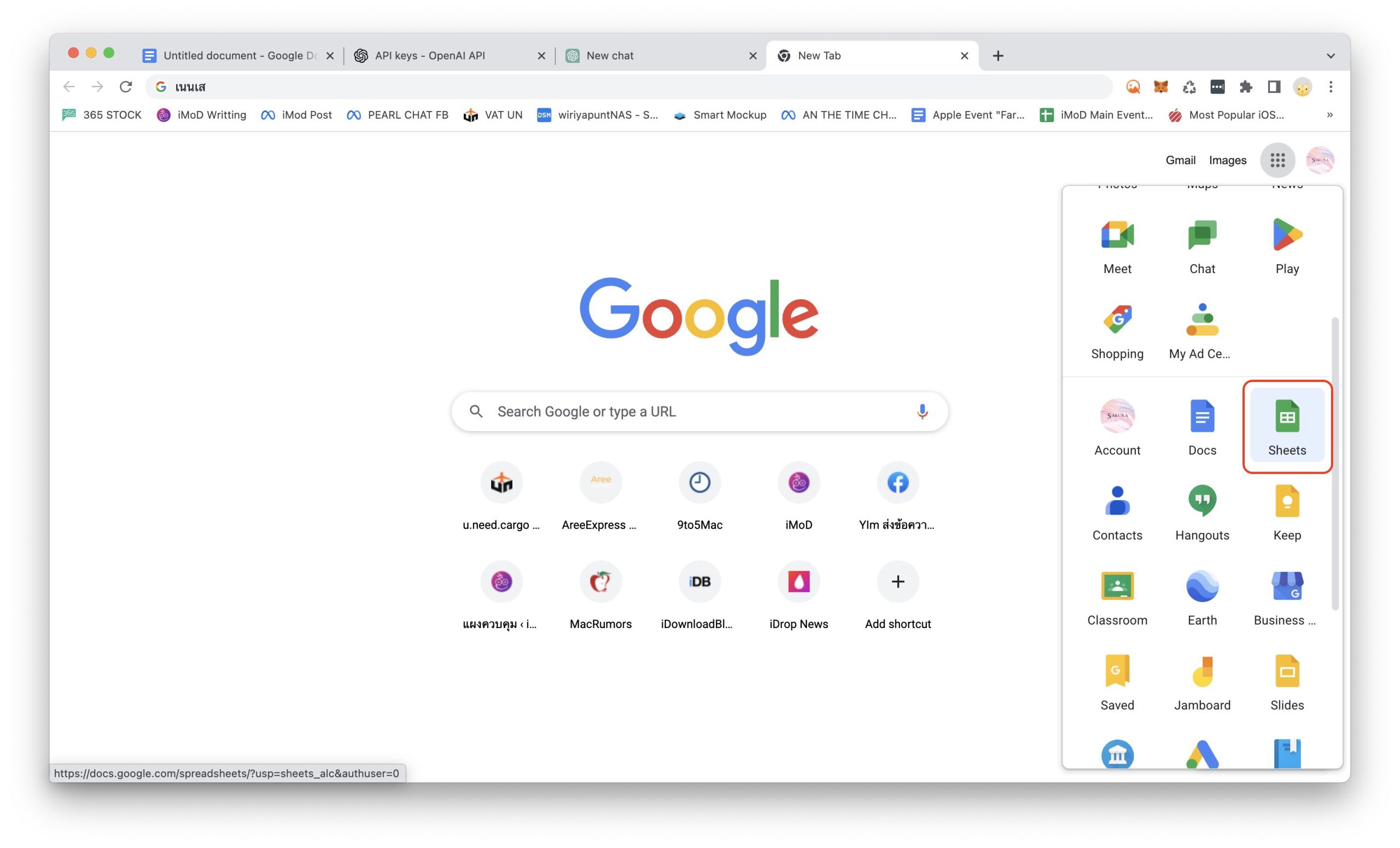
จากนั้นให้คลิกเมนู Extensions > GPT for Sheet and Doc > Launch & Enable Functions
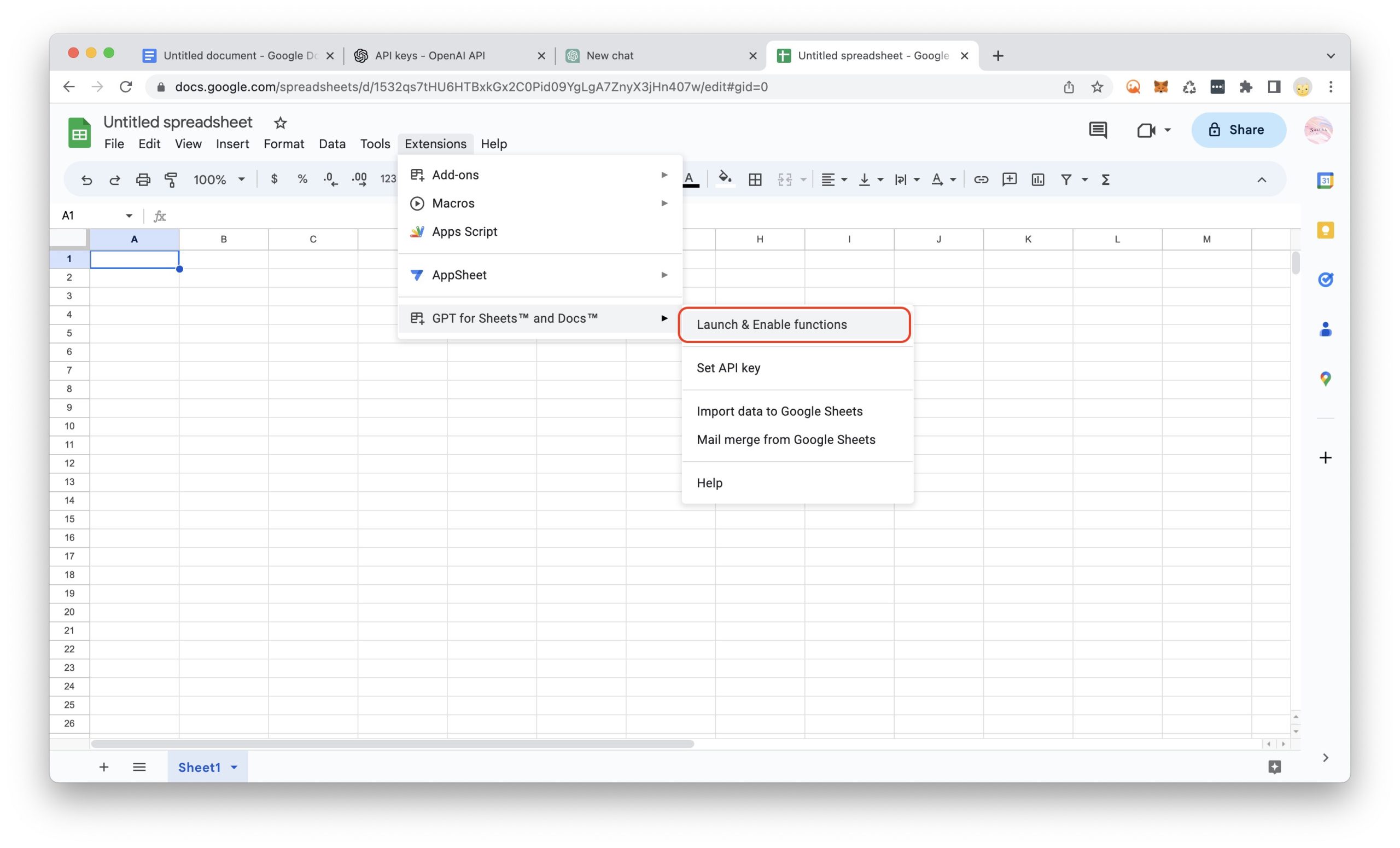
ส่วนขยาย ChatGPT จะแสดงอยู่ด้านขวา มีคำสั่งการสร้างข้อมูลมากมายให้เลือกใช้งาน สามารถใช้งานได้โดยการคัดลอกคำสั่งที่ต้องการ ตัวอย่างคำสั่ง Prompt แสดงที่ส่วนตัวหนังสือสีเขียว เราสามารถเปลี่ยนคำสั่งได้ตามต้องการ
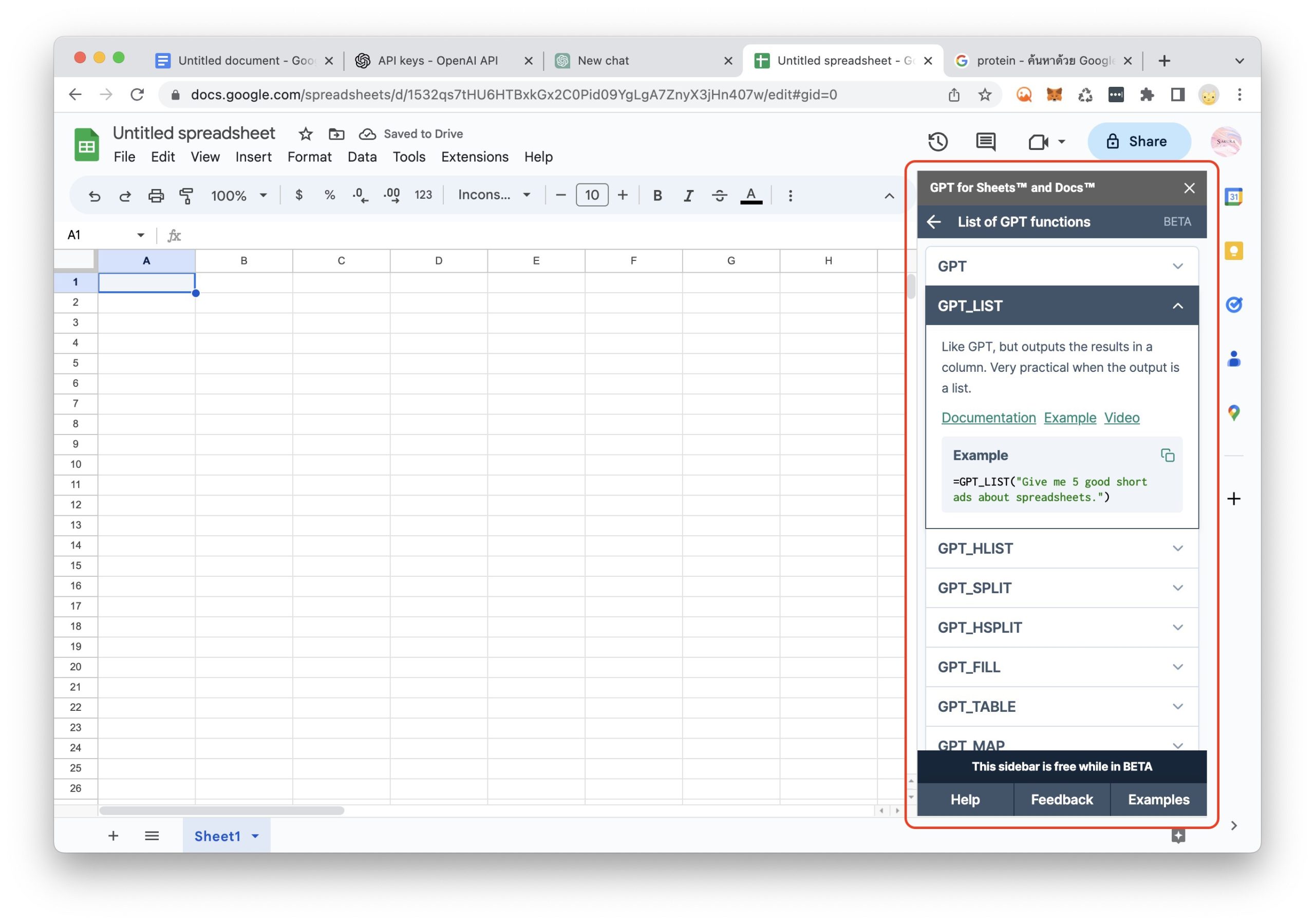
ดังตัวอย่าง เลือกใช้คำสั่ง GPT_LIST เพื่อแสดงอาหารที่เป็นประเภทโปรตีน 10 รายการ
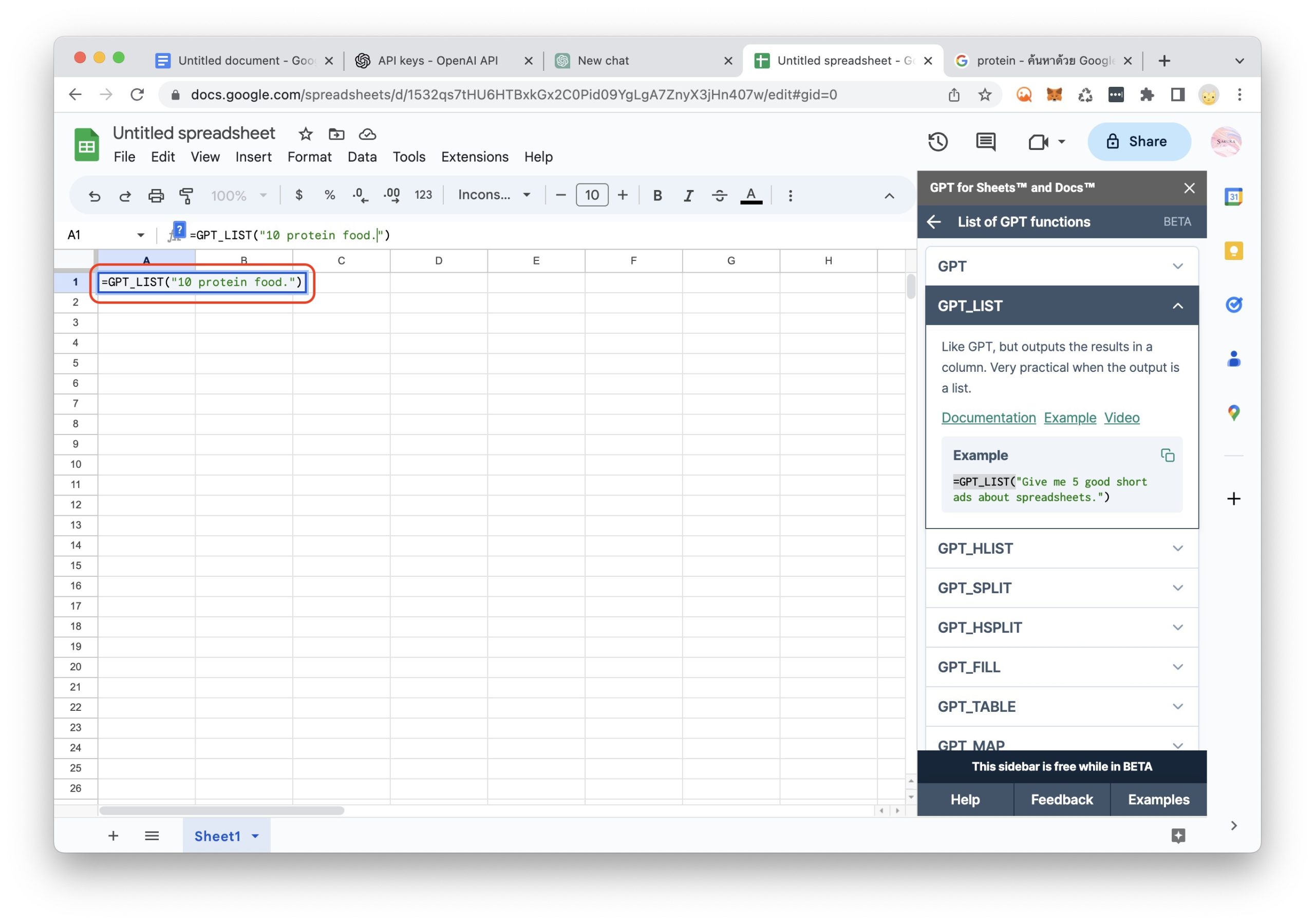
หลังจากที่ป้อนคำสั่งในช่องแล้ว ให้กดปุ่ม Enter รอให้ ChatGPT ประมวลผลสักครู เราก็จะได้รายการตามคำสั่งที่ป้อนไป
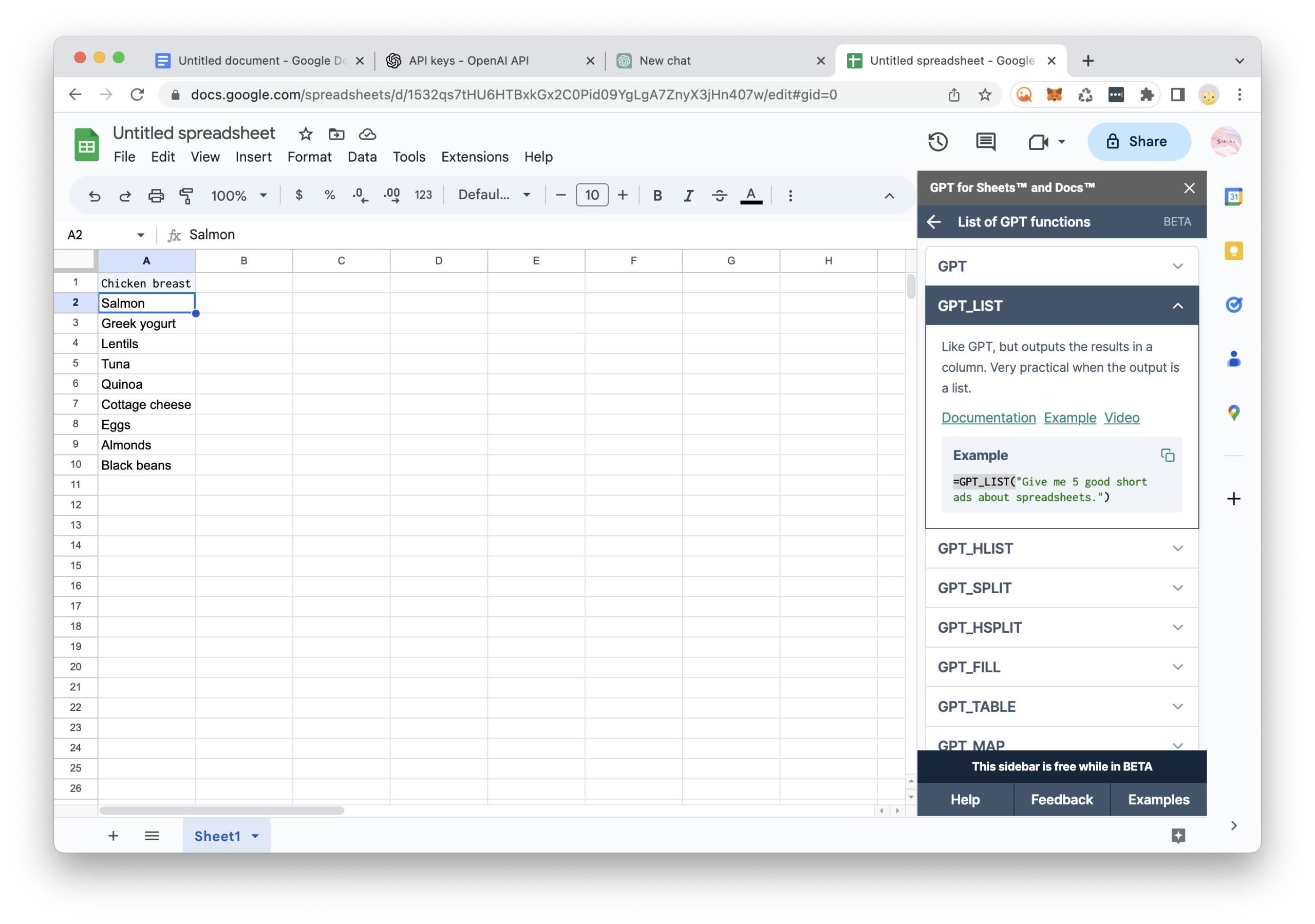
และนี่ก็เป็นวิธีการติดตั้งและใช้งาน ChatGPT บน Google Doc และ Google Sheet ที่เข้ามาช่วยเรื่องของการให้ข้อมูลในเอกสารที่รวดเร็วมากกว่าการค้นหาจากเว็บเบราว์เซอร์ อย่างไรก็ตาม หากเรานำไปใช้ในการทำงาน ใช้สำหรับการเรียน อาจจะต้องอ่านรายละเอียดและตรวจสอบให้ดีอีกครั้งว่าข้อมูลถูกต้องและเหมาะสมหรือไม่ ก็ลองใช้งานกันดูนะคะ
ที่มา Convert Cake

